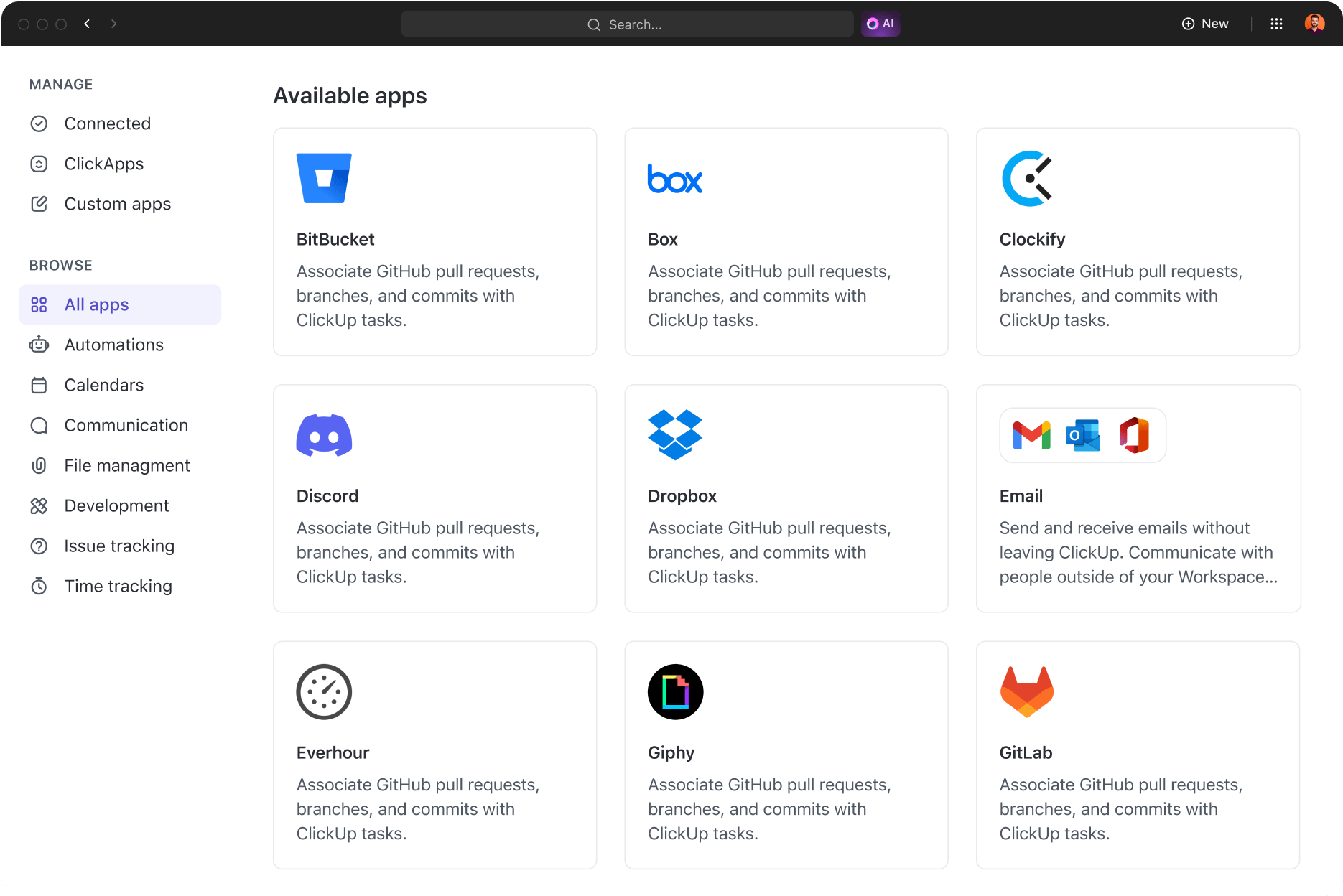To, co zaczęło się jako społeczność dla graczy, jest obecnie jedną z najpopularniejszych platform czatowych, z dziesiątkami milionów użytkowników dziennie.
I jest to naturalny postęp.
Gracze nadal stanowią większość. Ale dzięki wymianie głosowej, wideo i tekstowej w ramach społeczności tylko dla zaproszonych, Discord podbił wyobraźnię praktycznie każdego rodzaju społeczności online - artystów, fandomów, influencerów, entuzjastów, inwestorów, turystów - lista jest długa.
Firmy nie są daleko w tyle. Discord wyłania się jako wyzwanie dla wypróbowanych i przetestowanych aplikacje do komunikacji wewnętrznej . Jest wiele do odkrycia dzięki tej platformie, a uzbrojony w listę hacków Discord, możesz wprowadzić do gry funkcje, które służą różnym zastosowaniom.
Discord dla początkujących
Podczas gdy Discord rozpoczął się jako platforma dla graczy do interakcji i łączenia się w zespoły, ma rozwinął się w elastyczną platformę czatu z której korzystają profesjonaliści spoza społeczności graczy. Jej liczne funkcje poszerzyły bazę użytkowników, w tym firm i marek.
Discord może wydawać się łatwy w użyciu, ale pełen zakres jego możliwości leży w jego ukrytych funkcjach. Zapoznajmy się z kilkoma wskazówkami i technikami Discord, aby zwiększyć produktywność i zaangażowanie w społeczności.
15 najlepszych wskazówek i sztuczek Discorda, dzięki którym Twoja społeczność będzie bardziej produktywna
Discord szybko stał się platformą społecznościową dla graczy, powoli rozszerzając się na inne branże, takie jak sztuka, sport i Web3. Discord oferuje więcej funkcji dla programistów, którzy chcą zbudować grupę niż Alternatywy dla Discord .
Jak jednak powinna wyglądać Twoja grupa Discord? Jak stworzyć i utrzymać żywą społeczność?
Sprowadza się to do 15 prostych wskazówek Discord, aby stworzyć angażującą i produktywną społeczność na Discordzie.
1. Integracja Discord z ClickUp
Możesz łatwo zintegrować ClickUp z Discordem i ulubionymi aplikacjami za pomocą kilku kliknięć.
Płynnie twórz i automatyzuj przepływy pracy dzięki integracji tych platform, umożliwiając wizualne projektowanie zadań.
Oto przewodnik krok po kroku dotyczący integracji Discord z ClickUp.
1. Uzyskaj dostęp do App Center
- Dla ClickUp 2.0: Kliknij awatar swojego konta w lewym dolnym rogu, a następnie wybierz "App Center"
- Dla ClickUp 3.0: Kliknij menu Quick Action w prawym górnym rogu, a następnie wybierz "App Center"
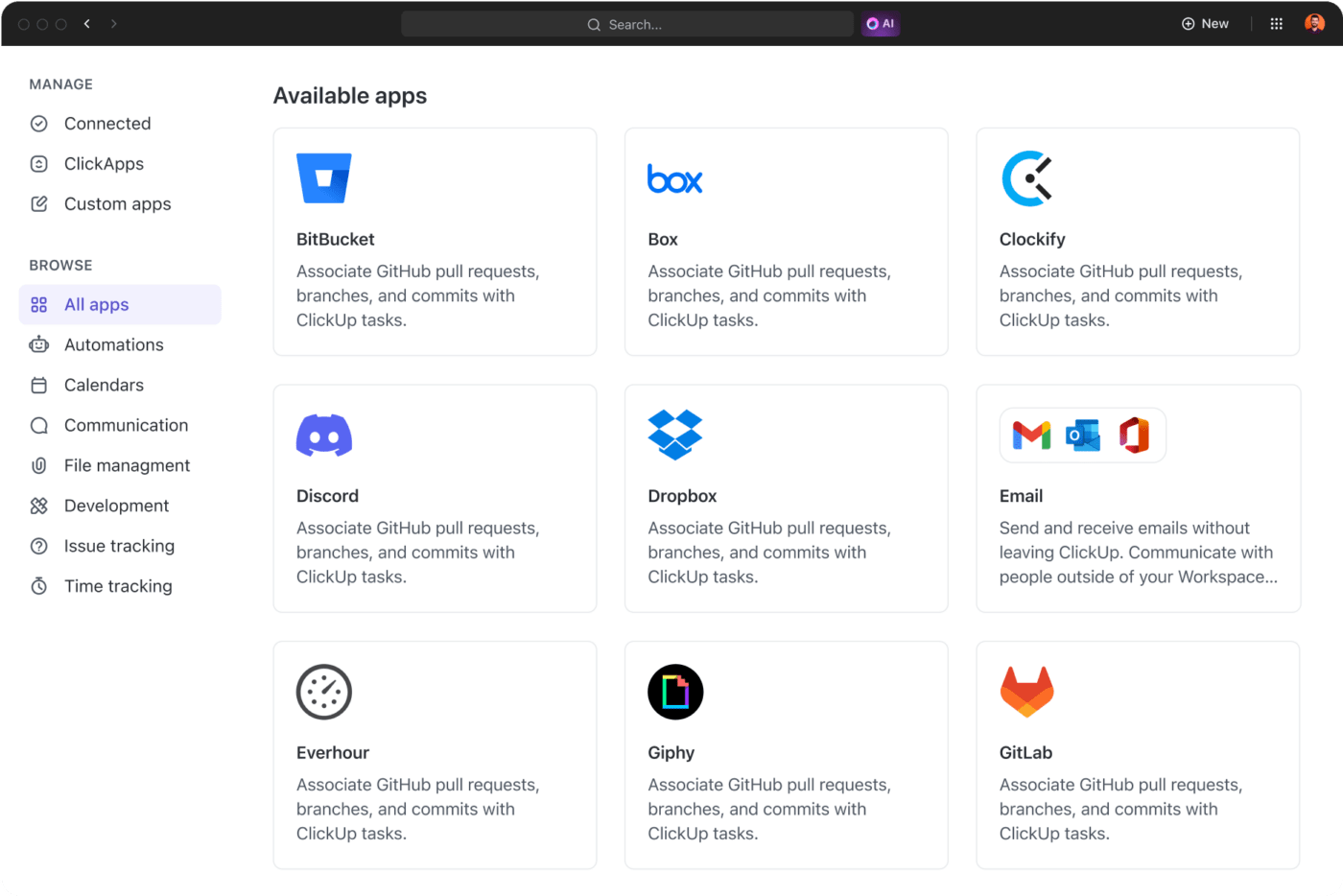
Zbierz wszystkie swoje narzędzia w jednej centralnej lokalizacji dzięki ClickUp
2. Wybierz Discord
- Na pasku bocznym App Center poszukaj "Komunikacja" i wybierz "Discord"
3. Zarządzaj integracją:
- Kliknij "Zarządzaj", a następnie "Dodaj do Discord"
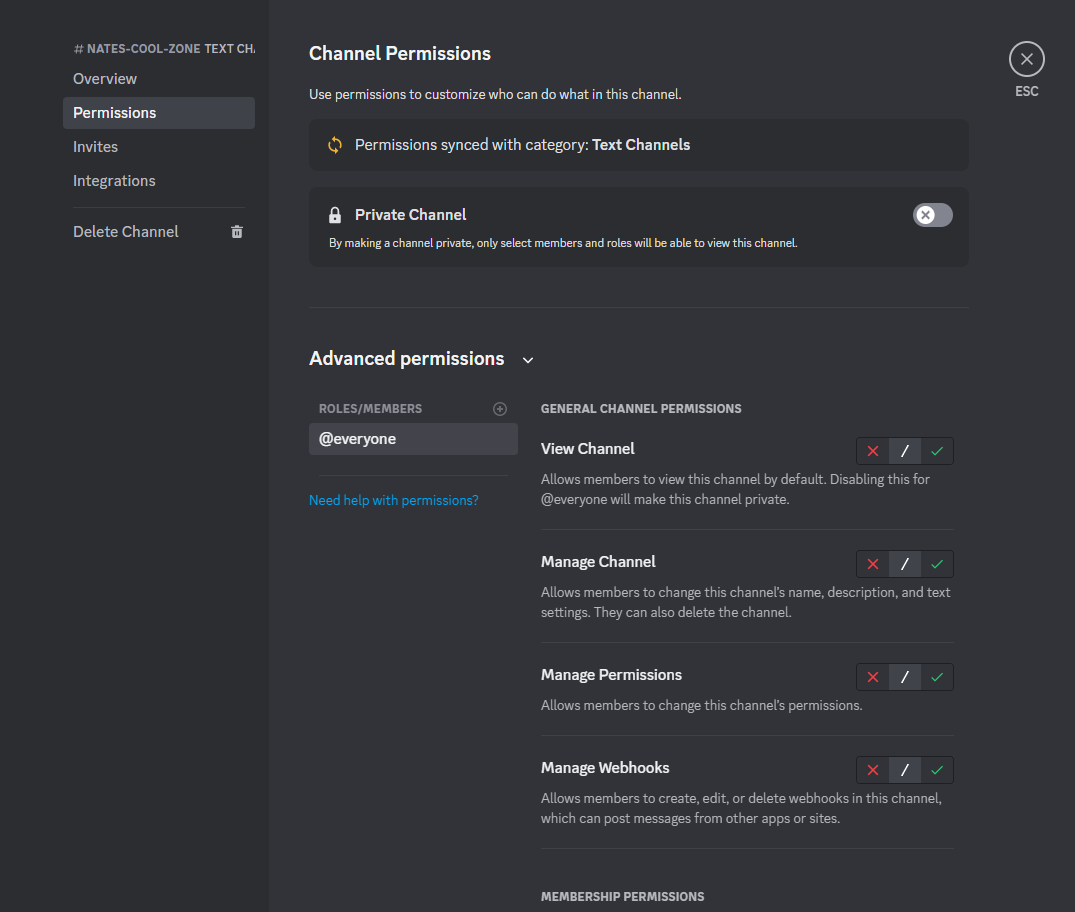
przez Discord
- Sprawdź uprawnienia wymagane do skutecznego działania integracji
- Wybierz serwer Discord z rozwijanego menu i kliknij "Kontynuuj"
4. Autoryzuj dostęp
- Przyznaj dostęp ClickUp, klikając "Autoryzuj"
Po autoryzacji możesz włączyć określone powiadomienia Discord za pomocą ClickUp 2.0 lub ClickUp 3.0
- Dla ClickUp 2.0:
- Przejdź do awatara swojego konta > Integracje > Discord
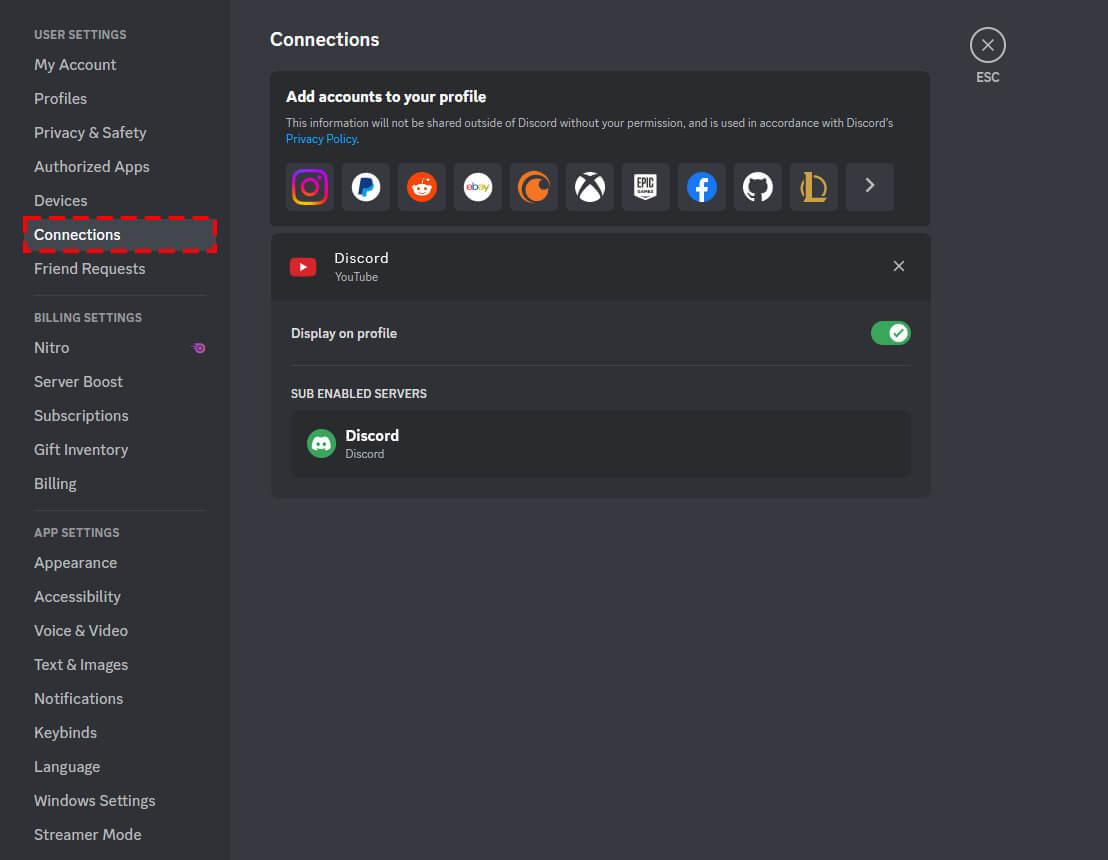
Połącz Discord z ClickUp w szybkich i łatwych krokach
- Dodawanie powiadomień dla określonych przestrzeni, folderów lub list
- Wybierz kanał Discord dla powiadomień i zapisz ustawienia
- Dla ClickUp 3.0
- Dostęp do menu szybkich akcji > App Center > Discord
- Dodawanie powiadomień dla określonych przestrzeni, folderów lub list
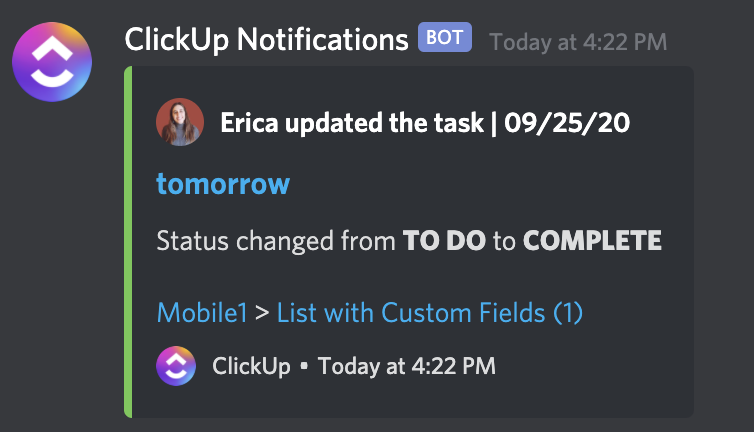
Połącz Discord z ClickUp, aby otrzymywać wiadomości w jednym miejscu
- Wybierz kanał Discord dla powiadomień i zapisz ustawienia
- Pamiętaj, że tylko właściciele i administratorzy Workspace mogą wyłączyć integrację. Aby usunąć integrację Discord:
- Dla ClickUp 2.0/3.0
- Przejdź do Integracje > Discord i postępuj zgodnie z instrukcjami, aby usunąć integrację
- ToClickup z integracją Discord umożliwia płynną komunikację i udostępnianie powiadomień między ClickUp i Discord, usprawniając współpracę i zarządzanie przepływem pracy
Uzyskaj dostęp do tysięcy istniejących aplikacji lub skorzystaj z naszego zestawu narzędzi, aby połączyć się z aplikacjami, których jeszcze nie ma w naszej bibliotece, bez konieczności kodowania.
2. Dostosowywanie ról serwera
Niestandardowe ikony ról to świetny sposób na personalizację i kategoryzację ról na serwerze. Mogą one oznaczać hierarchie ról, odzwierciedlać osobiste zainteresowania lub pasować do motywu serwera, aby uzyskać bardziej spójny wygląd.
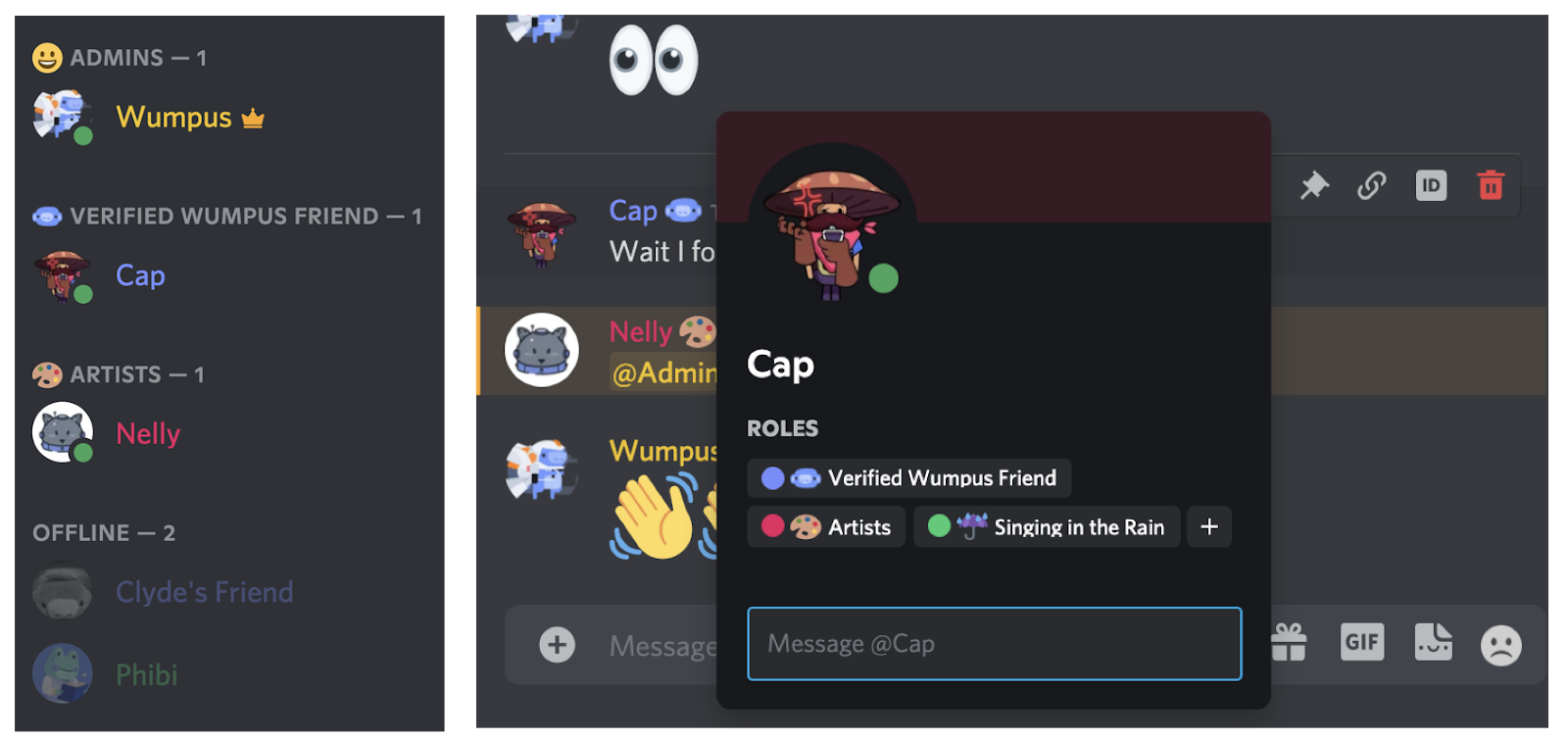
przez Discord Te ikony ról pojawią się na liście członków obok nazwy roli i obok nazwy każdego użytkownika na czacie. Ponadto na serwerze można wyświetlić wszystkie role i powiązane z nimi ikony w profilu użytkownika.
Chcesz ustawić niestandardowe ikony ról?
Najpierw upewnij się, że masz uprawnienie "Zarządzanie rolami" na swoim serwerze. Tylko członkowie z tym uprawnieniem mogą tworzyć, modyfikować lub usuwać ikony.
Jeśli masz niezbędne uprawnienia, wykonaj następujące kroki:
Otwórz Ustawienia serwera > Role
- Wybierz dowolną rolę z listy
- W sekcji "Wyświetlanie" znajdź pole "Ikona roli"
- Wybierz emoji. Użyj niestandardowego emoji z serwera lub prześlij obraz
- Uwaga: Ikony można wybierać spośród domyślnych emoji, niestandardowych emoji serwera lub przesłanych obrazów
Pamiętaj, że wymagania dotyczące obrazu to 64×64 piksele, a maksymalny dozwolony rozmiar to 256kb.
3. Maksymalizacja funkcjonalności bota
Boty Discord są najlepszą częścią aplikacje do komunikacji zespołowej . Marketerzy i właściciele firm używają ich do automatyzacji różnych zadań na swoich serwerach.
Budowanie grupy na Discordzie daje wyjątkową szansę na stworzenie spersonalizowanej i angażującej społeczności przy użyciu istniejących odbiorców.
Skuteczny marketing Discord wykorzystuje wysokiej jakości boty, aby utrzymać zainteresowanie i rozrywkę grupy. Oto dziesięć najbardziej przydatnych botów Discord:
- MEE6: Wszechstronny bot, który pozwala tworzyć niestandardowe polecenia do automatycznego przypisywania ról i wysyłania wiadomości na podstawie określonych zdarzeń.
- ProBot: Wita nowych członków spersonalizowanymi powitaniami, prezentując unikalny styl twojego serwera.
- Dank Memer: Choć memy nie wydają się kluczowe dla marketingu, mogą wzmocnić spójność grupy.
- Voicy: Z biblioteką ponad 50 000 zabawnych klipów dźwiękowych, Voicy angażuje użytkowników, zapewniając wciągające wrażenia.
- Centers for Community: Ten bot ma na celu przekształcenie komunikacji między serwerami i platformami, łącząc kanały Discord z pokojami Hub, ułatwiając łatwą wymianę informacji między różnymi obszarami.
4. Tworzenie interaktywnych ankiet
VotaBot upraszcza tworzenie angażujących ankiet na Discordzie. Wpisz "!poll help", aby zapoznać się z dostępnymi poleceniami. Bot może być używany tylko przez administratorów lub osoby z rolą "Poll Creator". Sprawdź przykłady '!poll', aby zapoznać się z kilkoma przykładami.
Funkcje VotaBot:
- Do 10 opcji w ankiecie
- Ankiety trwające do tygodnia
- Podaje wyniki ankiet w procentach
- Dostęp do bota tylko dla określonych użytkowników
Obsługa hostingu botów
- Utwórz plik w folderze bota o nazwie 'botconfig.json' lub zmień 'botconfig-sample.json' na hosting

przez Discord
Dołącz token bota z prefiksem (!poll jest zwykłym prefiksem) i dodaj link z zaproszeniem, jeśli chcesz.
Zwiększ zaangażowanie w społecznościach, korzystając z funkcji ankiet Discord.
5. Efektywne wykorzystanie kanałów głosowych
Optymalizacja kanałów głosowych może znacznie zwiększyć zaangażowanie na serwerze Discord. Oto kilka wskazówek, dzięki którym kanały głosowe będą bardziej efektywne do różnych celów:
Organizuj kanały według tematu lub aktywności
- Kanały tematyczne: Twórz kanały głosowe poświęcone konkretnym tematom lub zainteresowaniom (np. grom, muzyce, dyskusjom). Pomaga to użytkownikom łatwo znaleźć osoby o podobnych zainteresowaniach
- Kanały wydarzeń: Wyznacz kanały dla specjalnych wydarzeń, spotkań lub zaplanowanych działań, aby zachęcić do uczestnictwa
Używaj właściwego nazewnictwa i opisów
- Nazwy opisowe: Używaj jasnych i zwięzłych nazw dla kanałów głosowych, wskazując ich cel lub temat
- Opisy kanałów: Dodawaj krótkie opisy lub wytyczne, aby pomóc użytkownikom zrozumieć zasady kanału
Kontroluj dostęp i uprawnienia
- Dostęp oparty na rolach: Ogranicz dostęp do określonych kanałów głosowych w oparciu o role użytkowników, aby zachować porządek i prywatność
- Narzędzia moderacyjne: Przydziel moderatorów, którzy mogą zarządzać kanałami głosowymi, kontrolować uprawnienia i utrzymywać przyjazne środowisko
Włącz dodatkowe funkcje bota
- Boty muzyczne: Zintegruj boty muzyczne, aby umożliwić użytkownikom wspólne słuchanie muzyki lub organizowanie imprez odsłuchowych
- Aktywne boty: Włącz boty, które ułatwiają gry, quizy lub interaktywne działania w kanałach głosowych, aby aktywnie angażować użytkowników
Zachęcaj do zaangażowania i uczestnictwa
- Zaplanowane działania: Organizuj regularne wydarzenia głosowe, dyskusje lub wieczory gier, aby zachęcić użytkowników do dołączenia do kanałów głosowych o określonych porach
- Ogłoszenia w kanałach głosowych: Używaj kanałów tekstowych do ogłaszania bieżących działań lub wydarzeń odbywających się w kanałach głosowych, aby przyciągnąć więcej uczestników
Optymalizacja jakości dźwięku i ustawień
- Ustawienia kanału głosowego: Dostosuj ustawienia kanału głosowego, aby zoptymalizować jakość głosu, ustawić odpowiednią przepływność i zapewnić wyraźną komunikację
- Udzielanie wskazówek: Oferowanie użytkownikom wskazówek dotyczących poprawy jakości mikrofonu lub ustawień w celu zwiększenia komfortu korzystania z kanałów głosowych
6. Organizowanie wydarzeń z integracją kalendarza
Wybierz niezawodnego bota kalendarzowego, takiego jak "CalendarBot" lub "ReminderBot", i płynnie zintegruj go ze swoim serwerem.
Utwórz wyznaczony kanał dla ogłoszeń o wydarzeniach i powiadomień bota, zapewniając przejrzystą komunikację. Korzystaj z poleceń bota, aby tworzyć wydarzenia i zarządzać nimi bez wysiłku, określając kluczowe szczegóły, takie jak data, godzina i instrukcje RSVP.
Możesz włączyć automatyczne przypomnienia, aby przypominać członkom o wydarzeniach, utrzymując powiadomienia informacyjne bez obciążania serwera. Dodatkowo, możesz efektywnie zarządzać szczegółami wydarzeń, umożliwiając organizatorom ich edycję, anulowanie lub zmianę harmonogramu.
Następnie użyj narzędzia komunikacji w miejscu pracy polubienia postów z reakcjami, komentarzami i sugestiami dotyczącymi przyszłych działań. Poznaj zintegrowane funkcje, takie jak synchronizacja wydarzeń z zewnętrznymi kalendarzami dla dodatkowej wygody.
Oto mała lista kroków, aby zoptymalizować integrację kalendarza Discord pod kątem organizacji wydarzeń.
- Wybierz niezawodnego bota kalendarza, aby zapewnić płynną integrację
- Utwórz dedykowany kanał dla ogłoszeń i powiadomień o wydarzeniach
- Użyj poleceń bota do tworzenia wydarzeń i zarządzania nimi z określonymi szczegółami
- Skonfiguruj automatyczne przypomnienia, aby zachęcić członków do uczestnictwa
- Umożliwienie organizatorom efektywnego zarządzania szczegółami i zmianami w wydarzeniach
- Zachęcaj społeczność do angażowania się w posty dotyczące wydarzeń poprzez reakcje i komentarze
- Poznaj dodatkowe funkcje, takie jak synchronizacja wydarzeń z zewnętrznymi kalendarzami dla wygody
7. Emoji i etykieta reakcji
Emoji i reakcje mogą dodać zabawny element do rozmów na Discordzie. Używaj emotikonów, aby dopasować je do tonu wiadomości i zachować przejrzystość rozmowy.
Podobnie jak inne Alternatywy dla czatu Google przestrzegaj zasad społeczności Discord dotyczących używania emoji, unikając nadmiernego ich używania w celu zapewnienia przyjaznego środowiska czatu. Uwzględnij różne emoji reprezentujące różne uczucia, kultury i postawy, aby wspierać różnorodność i akceptację.
| Najlepsze praktyki | Pomysły na kreatywne zaangażowanie |
|---|---|
| Przejrzystość i kontekst | Ankiety oparte na reakcjach |
| Moderacja | Interaktywne gry emoji (Identyfikacja serii emoji) |
| Szanuj normy społeczności | Opowiadanie historii emoji |
| Zróżnicuj swoje reprezentacje | Informacje zwrotne za pośrednictwem emotikonów |
| Bądź na bieżąco | Gotowy do odblokowania zawartości |
| Uroczyste reakcje | |
| Niestandardowe emotikony | |
| Reakcje emoji na emocje |
Wybieraj reakcje odpowiednie do rozmowy i wspieraj lub dodawaj do tego, co zostało powiedziane.
8. Narzędzia moderacji dla menedżerów społeczności
Jeśli chodzi o moderację, menedżerowie społeczności muszą utrzymywać pozytywne nastawienie w grupie Discord. Korzystaj z botów monitorujących, takich jak Dyno lub MEE6, aby zarządzać użytkownikami i automatycznie filtrować treści.
Ustanowić i regularnie aktualizować jasne wytyczne i zasady, określające oczekiwane zachowanie i ton treści.
Istotną częścią utrzymywania zdrowej atmosfery jest aktywne monitorowanie kanałów i szybkie reagowanie na zgłaszane materiały lub konflikty.
Dobre zarządzanie grupą obejmuje korzystanie z narzędzi takich jak dzienniki moderacji, umiejętności rozwiązywania konfliktów i pętle informacji zwrotnych.
Zapewnienie moderatorom szkoleń, zasobów i solidnego systemu wsparcia gwarantuje, że będą oni w stanie dobrze radzić sobie w różnych sytuacjach, co pomaga społeczności Discord rozwijać się i czuć się przyjaźnie.
9. Zarządzanie powiadomieniami
Dostosowywanie powiadomień jest jak wybieranie wiadomości, które chcesz usłyszeć i kiedy. Niezależnie od tego, czy chodzi o aktualizacje na telefonie czy komputerze, możesz dostosować je do swoich preferencji.
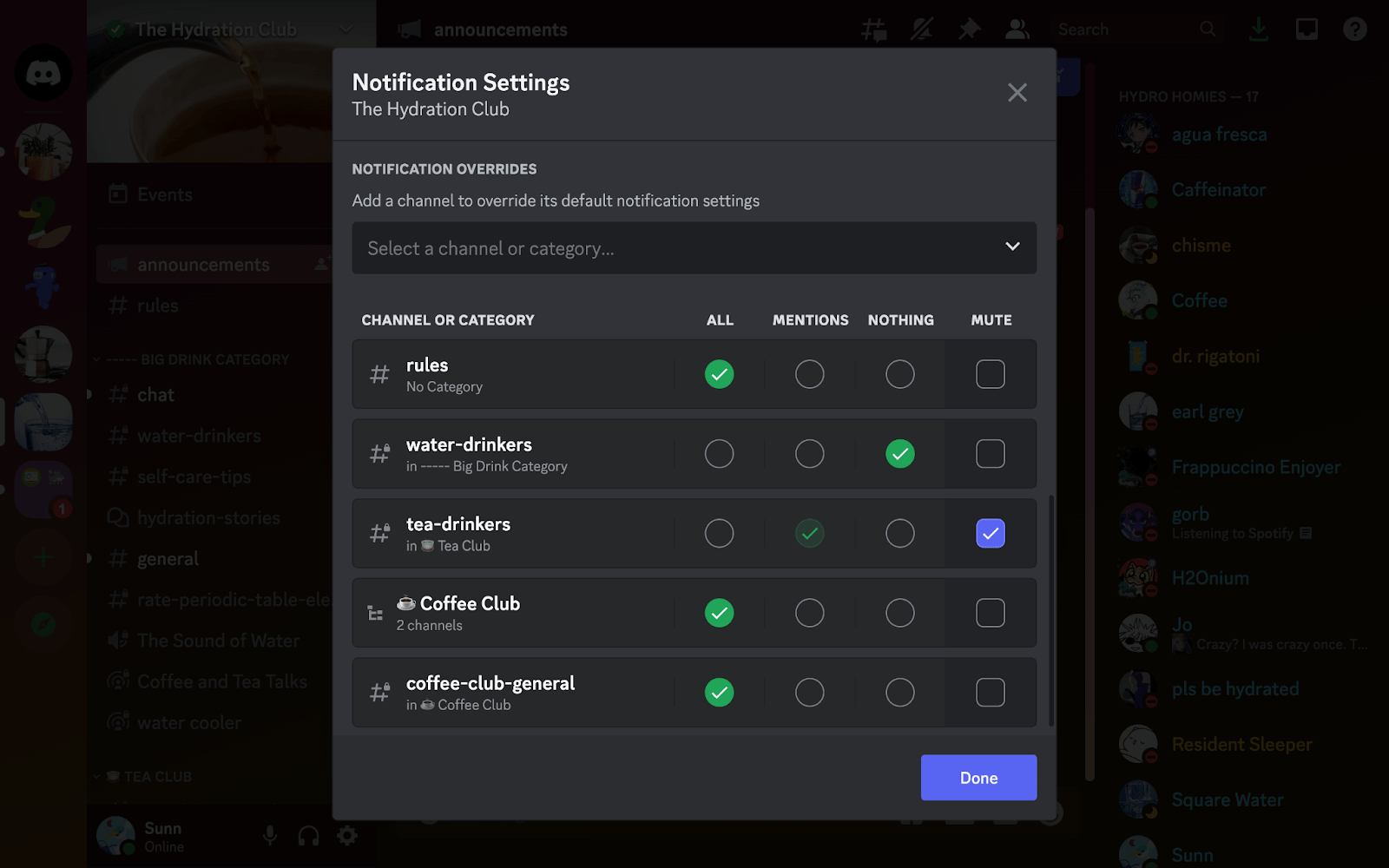
przez Discord
Ponadto jest to sposób na utrzymanie przyjemnego i niezbyt hałaśliwego doświadczenia Discord. Dostosowanie ustawień zapewnia wszystkim dobrą zabawę bez uczucia bombardowania zbyt wieloma powiadomieniami.
Wskazówki dotyczące skutecznego zarządzania powiadomieniami
- Dostosuj ustawienia powiadomień: Włącz powiadomienia selektywnie dla określonych kanałów lub wybierz alerty tylko dla wzmianek
- Powiadomienia oparte na rolach: Zachęcaj do wzmianek o rolach w przypadku krytycznych aktualizacji lub pozwól użytkownikom na wyrażenie zgody na alerty związane z rolami
- Zaplanowane ciche godziny: Ustal ciche godziny, aby zminimalizować powiadomienia w określonych ramach czasowych.
- Powiadomienia zbiorcze: Otrzymuj powiadomienia zbiorcze lub regularne podsumowania zamiast pojedynczych pingów
- Ustawienia specyficzne dla urządzenia: Dostosuj preferencje powiadomień oddzielnie dla urządzeń mobilnych i stacjonarnych
- Zachęcanie użytkowników do personalizacji: Informowanie użytkowników o opcjach personalizacji i okresowe przypominanie im o dostępnych ustawieniach
- Zbieranie opinii: Zbieranie opinii użytkowników w celu zrozumienia preferencji i odpowiedniego dostosowania ustawień powiadomień
10. Tworzenie niestandardowych poleceń
Tworzenie niestandardowych poleceń na Discordzie pomaga zautomatyzować powtarzające się zadania . W przypadku botów lub określonych funkcji polecenia te działają jak skróty, wykonując określone czynności za pomocą prostego polecenia.
| Komendy | Funkcjonalność |
|---|---|
| Strona internetowa | Natychmiastowe udostępnianie linku do strony internetowej społeczności |
| !rules | Udostępnia krótki przegląd lub link do zasad serwera |
| Wydarzenie | Ustawia przypomnienia o nadchodzących wydarzeniach, w tym datę, godzinę i szczegóły |
| !role @user RoleName | Szybko przypisuje określoną rolę do użytkownika po aktywacji polecenia |
| !greet | Uruchamia wiadomość powitalną dla nowych członków dołączających do serwera |
Polecenia te pomogą uprościć powtarzające się zadania i tworzyć niestandardowe polecenia przy użyciu botów i innych funkcji.
11. Zrozumienie analityki serwera
Narzędzia analityczne Discorda zmieniają zasady gry. Śledzą one takie dane, jak liczba osób na serwerze, częstotliwość wiadomości i najbardziej aktywne kanały.
Narzędzia te pomagają administratorom zrozumieć szczytową aktywność serwera, preferowane tematy lub kanały oraz czy społeczność rośnie. Ujawniają również retencję użytkowników oraz wpływ wydarzeń i ogłoszeń.
- Liczba członków: Zapewnia wgląd w całkowitą liczbę członków na serwerze
- Częstotliwość wiadomości: Śledzi, jak często wiadomości są wysyłane na różnych kanałach
- Aktywni użytkownicy: Pokazuje liczbę użytkowników aktywnie uczestniczących lub online
- Aktywność na kanale: Podkreśla, które kanały są najbardziej aktywne i angażujące
- Wskaźniki retencji użytkowników: Analizuje trendy w retencji i wzroście użytkowników na serwerze
- Analiza wpływu wydarzeń: Mierzy wpływ wydarzeń lub ogłoszeń na zaangażowanie użytkowników
Analizując te informacje, administratorzy mogą planować wydarzenia, planować szybkie spotkania z użytkownikami narzędzia do spotkań online , tworzyć przyjemną zawartość i dostosowywać ustawienia serwera w oparciu o popularność. Korzystanie z tych analiz zwiększa zaangażowanie wszystkich użytkowników serwera lub kanału.
12. Ulepszanie środków bezpieczeństwa
Tworzenie bezpiecznego środowiska w społeczności Discord ma kluczowe znaczenie dla bezpieczeństwa wszystkich członków. Regularnie przypominaj członkom, aby używali silnych, unikalnych haseł (2FA) do swoich kont Discord.
Oto kilka dodatkowych wskazówek zwiększających bezpieczeństwo:
Regularne sprawdzanie bezpieczeństwa: Poproś członków, aby okresowo sprawdzali swoje połączone aplikacje i usuwali wszystkie, których już nie używają lub którym nie ufają, aby zminimalizować luki w zabezpieczeniach.
Bezpieczne linki: Zalecamy użytkownikom unikanie klikania podejrzanych lub nieznanych linków w wiadomościach Discord, aby zapobiec próbom phishingu lub infekcjom złośliwym oprogramowaniem.
Strzeż się bezpośrednich wiadomości: Przypomnij członkom, aby byli ostrożni podczas nawiązywania kontaktu z nieznanymi użytkownikami za pośrednictwem bezpośrednich wiadomości, zwłaszcza jeśli wiąże się to z udostępnianiem danych osobowych lub klikaniem linków
13. Włączanie multimediów do Discorda
Dodawanie multimediów do Discord usprawnia dyskusje. Używaj obrazów lub filmów w odpowiednich kanałach, takich jak fragmenty rozgrywki lub zwiastuny, aby wywołać angażujące rozmowy. Interaktywne wydarzenia, takie jak kreatywne konkursy, zachęcają do udostępniania różnorodnych treści i ożywiają atmosferę społeczności.
Obsługiwane formaty multimedialne na Discordzie
- Obrazy: Popularne formaty obrazów, takie jak JPEG, PNG, GIF i BMP są szeroko obsługiwane
- Wideo: Discord umożliwia udostępnianie plików wideo w formatach takich jak MP4 i WebM
- GIF-y: Animowane GIF-y mogą być udostępniane w celu zwiększenia zaangażowania wizualnego
- Linki: Discord pozwala na udostępnianie linków do zewnętrznych treści multimedialnych, w tym filmów z platform takich jak YouTube czy Twitch
14. Organizacja serwera i struktura kanałów
Organizacja serwera Discord obejmuje uporządkowanie kanałów w celu ułatwienia korzystania z nich. Zacznij od pogrupowania kanałów w kategorie gier, hobby lub ogłoszeń.
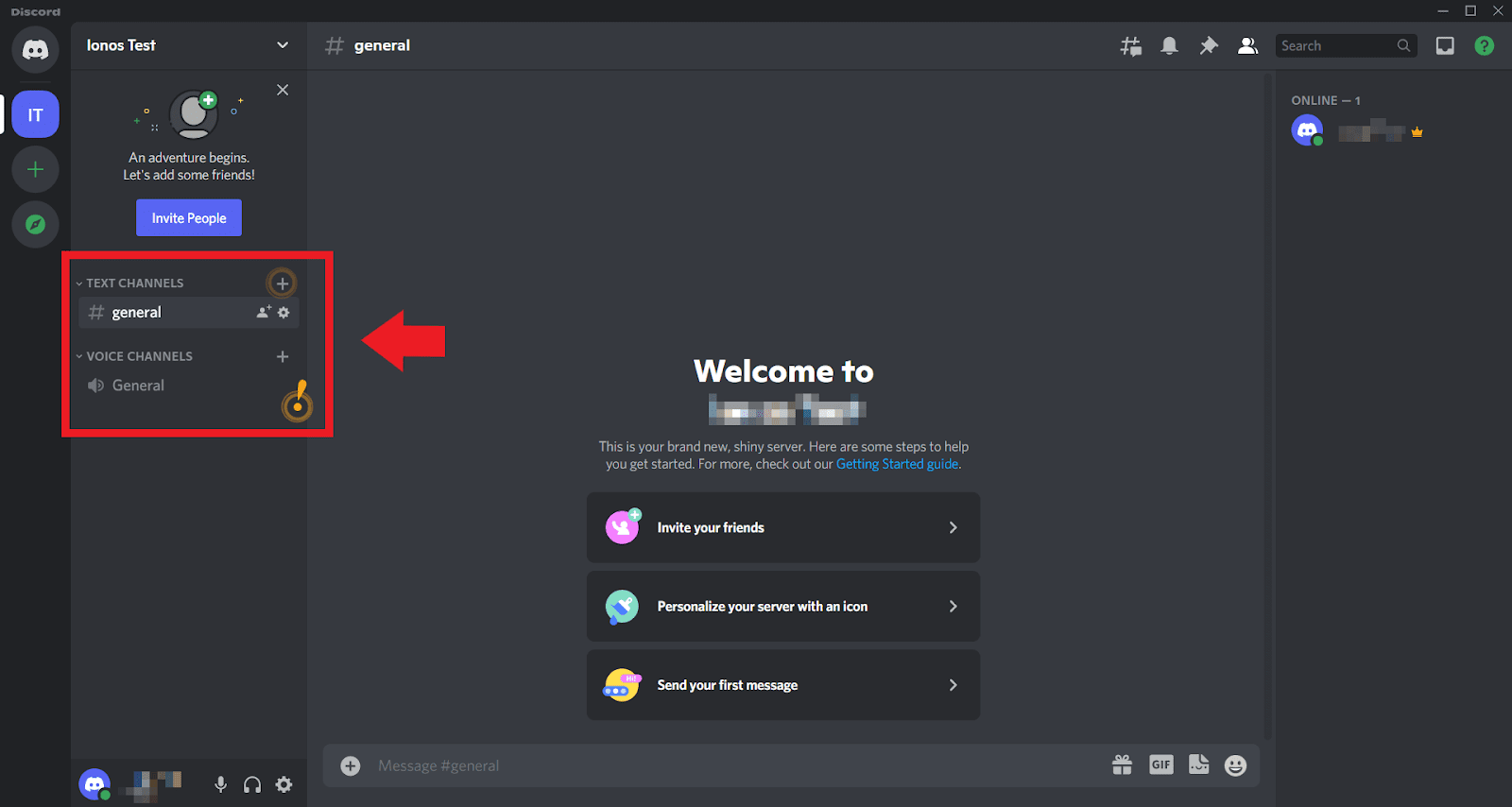
przez Discord
Następnie nazwij każdy kanał zgodnie z jego przeznaczeniem, używając nazw takich jak "Czat ogólny" lub "Strefa gier", aby ludzie wiedzieli, gdzie się udać.
Utrzymuj spójność i porządek, regularnie sprawdzając konfigurację kanałów. W ten sposób każdy może łatwo znaleźć to, czego szuka, dzięki czemu czatowanie i udostępnianie na serwerze jest prostsze i przyjemniejsze.
15. Wykorzystanie Discorda do celów edukacyjnych
Nauczyciele badali różne sposoby integracji Discorda w swoich klasach. Ale zanim się do tego zabiorą, ważne jest, aby wyjaśnić swoje cele, ponieważ serwer Discord oferuje wiele zastosowań.
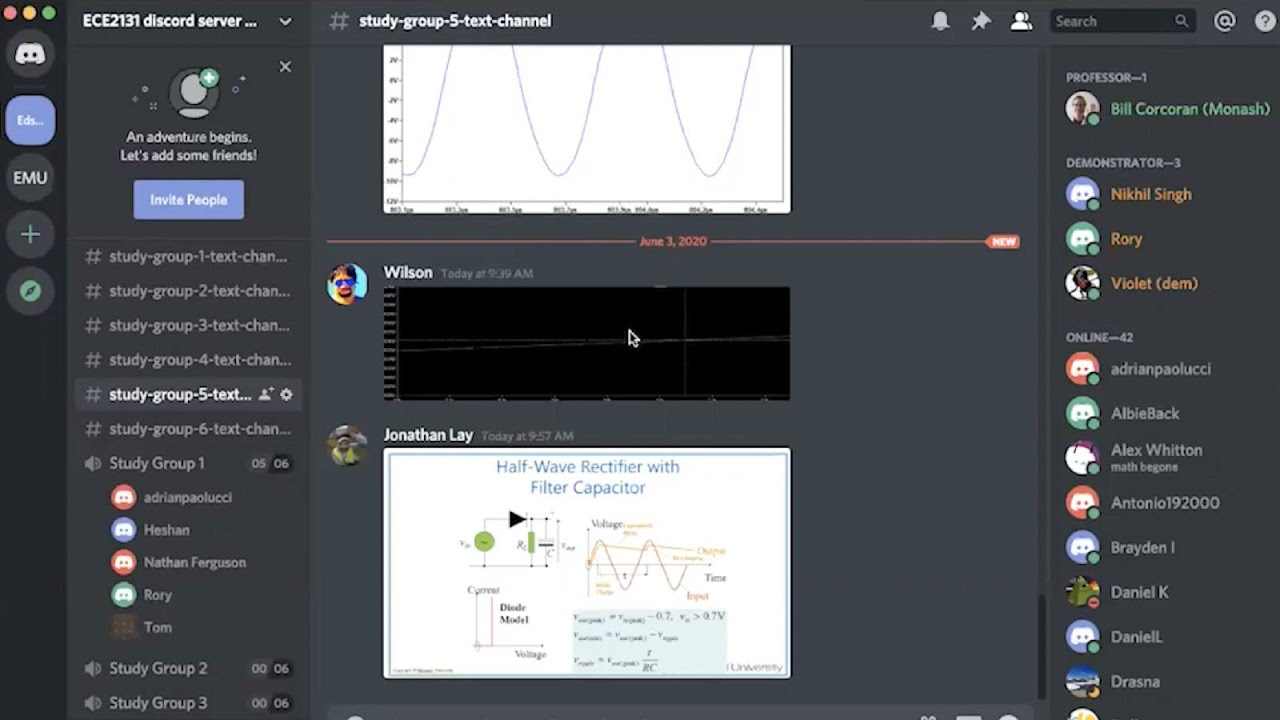
przez Discord
Niezależnie od tego, czy chcesz ułatwić dyskusje w klasie, zorganizować pomoc w odrabianiu prac domowych, czy zapewnić narzędzia do współpracy online i funkcje dla zespołów studenckich, Discord ma wszystko, czego potrzebujesz.
- Twórz kanały tekstowe dla lekcji, zadań domowych lub grup badawczych. Kanały, na których uczniowie mogą omawiać zadania lub zadawać pytania
- Używaj kanałów głosowych do rozmów 1:1 lub grupowych, a nawet do sesji dodatkowej pomocy
- Wypróbuj Go Live do nauczania na żywo do 50 osób jednocześnie
- Pomyśl o różnych rolach i uprawnieniach dla uczniów w każdym kanale. Niektóre kanały mogą być przeznaczone wyłącznie do ogłoszeń, ograniczając studentom możliwość publikowania postów
Gra z Discord i ClickUp
Discord stał się dynamiczną platformą oferującą narzędzia do współpracy zespołowej i wykroczył poza strefę gier. Ten przewodnik zawiera zaawansowane wskazówki, jak zwiększyć zaangażowanie i wyniki w każdej firmie.
Istnieje wiele sposobów współpracy na Discordzie, od korzystania z botów i łączenia narzędzi takich jak ClickUp po maksymalne wykorzystanie multimediów.
Dlaczego nie zacząć od pierwszego na liście? Zdobądź darmowa rejestracja z Clickup i korzystaj w pełni z Discord.